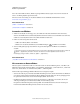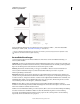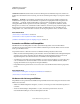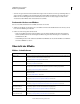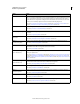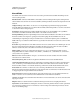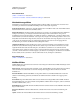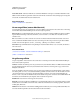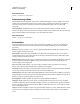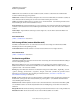Operation Manual
418
VERWENDEN VON ILLUSTRATOR
Erstellen von Spezialeffekten
Letzte Aktualisierung 24.5.2011
• Wenn die Ausgabe auf einem Schwarzweißdrucker erfolgen soll, konvertieren Sie eine Kopie des Bitmapbildes vor
dem Anwenden von Effekten in ein Graustufenbild. In manchen Fällen wird allerdings beim Anwenden eines
Effekts auf ein Farb-Bitmapbild und dem anschließenden Konvertieren ein anderes Ergebnis erzielt als beim
Anwenden desselben Effekts auf die Graustufenversion des Bildes.
Ändern oder Löschen von Effekten
Über das Aussehenbedienfeld können Sie Effekte bearbeiten oder löschen.
1 Wählen Sie das Objekt oder die Gruppe aus (oder wählen Sie im Ebenenbedienfeld die Ebene als Ziel aus), auf das
bzw. auf die der Effekt angewendet wird.
2 Führen Sie einen der folgenden Schritte durch:
• Wenn Sie den Effekt bearbeiten möchten, klicken Sie im Aussehenbedienfeld auf den blau unterstrichenen
Namen des Effekts. Nehmen Sie im Dialogfeld des Effekts die gewünschten Änderungen vor und klicken Sie
anschließend auf „OK“.
• Soll der Effekt gelöscht werden, wählen Sie den Effekt in der Effektliste des Aussehenbedienfelds aus und klicken
Sie auf die Schaltfläche „Löschen“.
Übersicht der Effekte
Effekte – Schnellreferenz
Effekt Aktion
„Effekt“ > „3D“ Wandeln Sie offene und geschlossene Pfade sowie Bitmap-Objekte in dreidimensionale (3D) Objekte um, die
sich drehen, beleuchten und mit Schatten versehen lassen.
Siehe auch: „Erstellen von 3D-Objekten“ auf Seite 293
„Effekt“ > „Kunstfilter“ Simulieren Sie handgemaltes Aussehen wie bei traditionellen Medien.
Siehe auch: „Kunsteffekte“ auf Seite 420
„Effekt“ > „Weichzeichnen“ Retuschieren Sie Bilder und glätten Sie Übergänge durch Berechnen der Durchschnittswerte der Pixel, die
sich neben harten Kanten von Linien und Schatten mit deutlichen Farbübergängen befinden.
Siehe auch: „Weichzeichnungseffekte“ auf Seite 421
„Effekt“ > „Pinselkonturen“ Erzeugen Sie unterschiedliche Pinsel- und Federstricheffekte, sodass ein Bild wie mit der Hand gemalt oder
gezeichnet aussieht.
Siehe auch: „Malfilter-Effekte“ auf Seite 421
„Effekt“ > „In Form umwandeln“ Ändern Sie die Formen von Bitmap- oder Vektorobjekten.
Siehe auch: „Ändern der Form von Objekten mit Effekten“ auf Seite 288
„Effekt“ > „Schnittmarken“ Wendet Schnittmarken auf das ausgewählte Objekt an.
Siehe auch: „Festlegen von Schnittmarken für das Zuschneiden oder Ausrichten“ auf Seite 53
„Effekt“ > „Verzerrungs- und
Transformationsfilter“
(oberer Menübereich)
Ändern Sie die Formen von Vektorobjekten oder wenden Sie die Befehle auf eine Fläche oder Kontur an, die
einem Bitmap-Objekt mit dem Aussehenbedienfeld hinzugefügt wurde.
Siehe auch: „Ändern der Form von Objekten mit Effekten“ auf Seite 288
„Effekt“ > „Verzerrungsfilter“
(unterer Menübereich)
Verzerren Sie Bilder geometrisch und verleihen Sie ihnen eine neue Form.
Siehe auch: „Verzerrungseffekte (unterer Menübereich)“ auf Seite 422